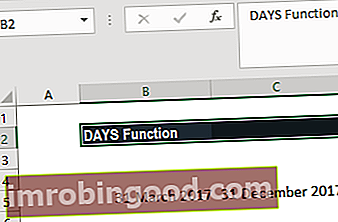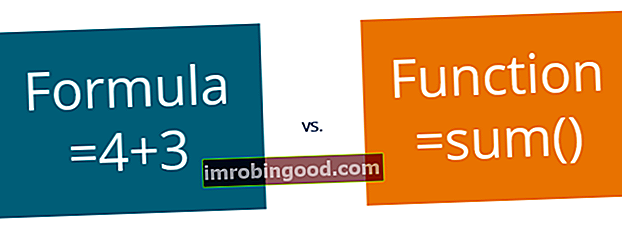Funkce IPMT je zařazena do kategorie Finanční funkce aplikace Excel Seznam nejdůležitějších funkcí aplikace Excel pro finanční analytiky. Tento podváděcí list pokrývá stovky funkcí, které je důležité znát jako analytik aplikace Excel. Funkce vypočítá úrokovou část na základě dané splátky úvěru a platebního období. Můžeme vypočítat pomocí IPMT úrokovou částku platby za první období, poslední období nebo jakékoli období mezi nimi.
Jako finanční analytik Popis pracovní pozice finančního analytika Níže uvedený popis pracovní pozice finančního analytika poskytuje typický příklad všech dovedností, vzdělání a zkušeností potřebných k získání pozice analytika v bance, instituci nebo korporaci. Provádíme finanční prognózy, vykazování a sledování provozních metrik, analyzujeme finanční údaje, vytváříme finanční modely, často nás bude zajímat znalost hlavní složky a úrokové složky splátky úvěru na konkrétní období. IPMT pomáhá vypočítat částku.
Vzorec
= IPMT (sazba, za, nper, pv, [fv], [typ])
Funkce IPMT používá následující argumenty:
- Hodnotit (povinný argument) - Toto je úrok za období.
- Per (požadovaný argument) - Toto je období, pro které chceme najít zájem, a musí být v rozmezí od 1 do nper.
- Nper (povinný argument) - Celkový počet platebních období.
- Pv (povinný argument) - Jedná se o současnou hodnotu nebo částku jednorázové částky, kterou má řada budoucích plateb již nyní.
- F v (volitelný argument) - budoucí hodnota nebo zůstatek hotovosti, které chceme dosáhnout po provedení poslední platby. Pokud vynecháme argument Fv, funkce předpokládá, že je nula. Budoucí hodnota půjčky by se brala jako nula.
- Typ (volitelný argument) - Přijme čísla 0 nebo 1 a označuje, kdy jsou platby splatné. Pokud je vynechán, předpokládá se, že je 0. Nastavte typ na 0, pokud jsou platby na konci období, a na 1, pokud jsou platby splatné na začátku.
Jak používat funkci IPMT v aplikaci Excel?
Jako funkce listu lze IPMT zadat jako součást vzorce v buňce listu.
Abychom pochopili použití funkce IPMT, zvažte několik příkladů:
Příklad 1
Předpokládejme, že jsme dostali následující údaje:

Funkci IPMT použijeme k výpočtu splácení úroků z půjčky ve výši 50 000 USD během 1. a 2. měsíce, která má být splacena v plné výši po 5 letech. Úroky jsou účtovány se sazbou 5% ročně a splácení půjčky se provádí na konci každého měsíce.
Vzorec, který se má použít, bude = IPMT (5% / 12, 1, 60, 50000).

Výsledky jsou uvedeny níže:

Ve výše uvedeném příkladu:
- Protože platby jsou prováděny měsíčně, bylo nutné převést roční úrokovou sazbu 5% na měsíční sazbu (= 5% / 12) a počet období z let na měsíce (= 5 * 12).
- S prognózovanou hodnotou = 0 a platbou, která má být provedena na konci měsíce, lze argumenty [fv] a [typ] z výše uvedených funkcí vynechat.
- Vrácené splátky úroku jsou záporné hodnoty, protože představují odchozí splátky (pro podnik, který si bere půjčku) - proto jsme vzali částku půjčky jako zápornou (-B2).
Je třeba pamatovat na funkci IPMT
- Musíme zajistit, aby jednotky, které používáme pro určení argumentů rate a nper, byly správné. Pokud provádíme měsíční splátky na čtyřletou půjčku s 24% ročním úrokem, musíme použít 24% / 12 pro sazbu a 4 * 24 pro nper. Pokud provádíte roční splátky ze stejné půjčky, použijte 24% na sazbu a 4 na další.
- Vyplacená hotovost (jako u půjčky) se zobrazuje jako záporná čísla. Přijatá hotovost (z investice) se zobrazuje jako kladná čísla.
- # ČÍSLO! error - Vyskytuje se, pokud je zadaný na argument menší než nula nebo je větší než zadaná hodnota nper.
- #HODNOTA! error - Nastane, když některý z daných argumentů není numerický.
Kliknutím sem stáhnete ukázkový soubor aplikace Excel
Dodatečné zdroje
Děkujeme, že jste si přečetli finančního průvodce důležitými funkcemi aplikace Excel! Tím, že si uděláte čas na osvojení a zvládnutí těchto funkcí, výrazně urychlíte svou finanční analýzu. Další informace najdete v těchto dalších finančních zdrojích:
- Funkce aplikace Excel pro finance Excel pro finance Tento průvodce Excel pro finance vás naučí 10 nejlepších vzorců a funkcí, které musíte znát, abyste byli skvělým finančním analytikem v aplikaci Excel. Tato příručka obsahuje příklady, snímky obrazovky a podrobné pokyny. Nakonec si stáhněte bezplatnou šablonu aplikace Excel, která obsahuje všechny finanční funkce obsažené v tomto kurzu
- Kurz vzorců pro Excel
- Pokročilé vzorce aplikace Excel, které musíte znát Pokročilé vzorce aplikace Excel, které musíte znát Tyto pokročilé vzorce aplikace Excel jsou důležité pro znalost a posune vaše dovednosti v oblasti finanční analýzy na další úroveň. Pokročilé funkce aplikace Excel, které musíte znát. Naučte se 10 nejlepších vzorců aplikace Excel, které každý finanční analytik světové úrovně pravidelně používá. Tyto dovednosti zlepší vaši tabulkovou práci v jakékoli kariéře
- Zkratky aplikace Excel pro PC a Mac Zkratky aplikace Excel PC Zkratky aplikace Excel pro Mac - Seznam nejdůležitějších a nejběžnějších zkratek pro MS Excel pro uživatele PC a Mac, finance, účetní profese. Klávesové zkratky zrychlují vaše dovednosti v oblasti modelování a šetří čas. Naučte se úpravy, formátování, navigaci, pás karet, vkládání speciálních, manipulaci s daty, úpravy vzorců a buněk a další zkratky